Google Analytics – Doelen halen voor beginners – Deel 2 – Doelen registreren
- 24 februari 2021
- Statistieken
- google analytics, listbuilding, statistieken

Je doelen registeren in Google Analytics
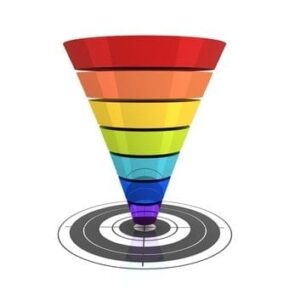
In deze tweede les in de minicursus gaat we stap voor stap bekijken, hoe we dit vast willen leggen in Google Analytics. En het zal je weinig verbazen, dat je, om dit te doen, moet inloggen in Google Analytics.
Wanneer je op het tandwiel linksonder in de pagina klikt, dan kom je op het scherm met de instellingen.
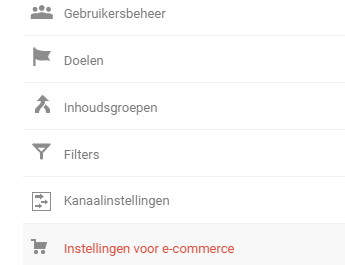
In dit scherm heb je drie kolommen. Account, property en weergave. In de kolom ‘Weergave’ vind je de optie ‘Doelen’. Hier klik je op.
Je komt nu op een nieuw scherm. En linksboven in dit scherm vind je een grote rode knop ‘Nieuw Doel’. Het zal je weinig moeite kosten, te raden wat je nu moet doen. Voor het geval dat ik je toch mocht overschatten. Klik op deze knop.
Op het scherm wat nu volgt vind je allerlei mogelijkheden. Hier maken we echter geen gebruik van en we klikken op de laatste optie: ‘Aangepast’.
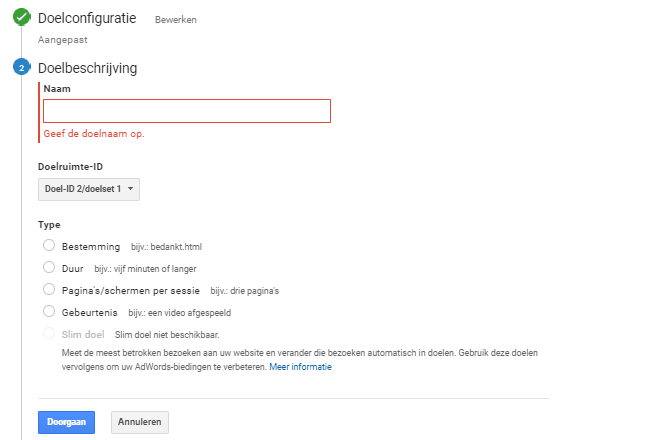
Op het scherm wat nu volgt vullen we eerst de doelbeschrijving in. Deze informatie wordt gebruikt in je rapporten, dus zorg ervoor, dat de beschrijving herkenbaar voor je is. Wanneer we bijvoorbeeld de opt-in funnel van een bepaald e-boek willen meten, is een logische naam ‘Downloadfunnel <naam e-boek>’, waarbij je <naam e-boek> natuurlijk vervangt door de werkelijke naam van het e-boek.
We klikken vervolgens op ‘Bestemming’. Zodra we dit gedaan hebben, klikken we op ‘Doorgaan’. Daarna wordt er een extra veld zichtbaar waarop we de url van de betreffende pagina kunnen ingeven.
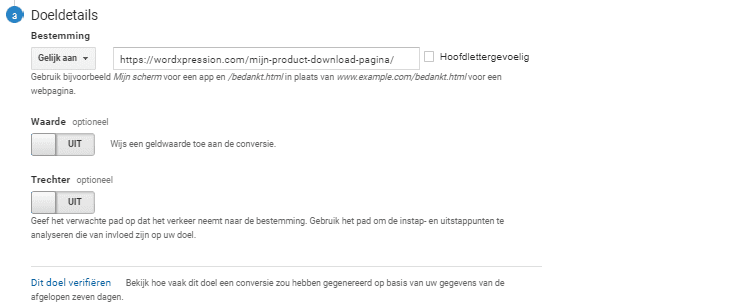
Op dit veld vind je een tweetal ‘switches’ die je aan kan zetten of uit laten staan. Laten we hier nader naar kijken.
Waarde
In dit veld kan je aangeven wat dit doel je waard is. Is dit de laatste stap in een sales funnel, dan is de waarde vrij duidelijk, namelijk de omzet of de marge die je op dit product hebt verdiend.
Spreken we hier over een opt-in, dan is de waarde wat lastiger te bepalen. Eén manier van waardebepaling is duidelijk te krijgen wat voor jou een email adres waard is. Tijdens de training ‘Online Marketing – Een Stap Verder‘ wordt hier nader op ingegaan. Maar mogelijk heb je ook je eigen methode van waardebepaling voor een email adres.
Trechter
Wanneer je de ‘Trechter’ op ‘aan’ zet kan je de stappen in de sales funnel (‘funnel’ is Engels voor ‘Trechter’) benoemen. En dit gaan we natuurlijk doen.
In het vorige artikel hebben we de stappen in de funnel al benoemd. Maar om te voorkomen, dat je terug moet bladeren, noemen we ze nogmaals.
- De opt-in pagina
- De bedankt pagina
- De download pagina
Wanneer je een sales funnel hebt, dan heb je mogelijk meer of minder stappen, maar twee stappen komen er in ieder geval voor: Je salespagina zelf en de ‘Bedankt voor je betaling’ pagina. De pagina, waar mensen terug komen wanneer ze hebben betaald.
Omdat je van alle pagina’s die in de ‘trechter’ voorkomen wilt weten, hoe deze worden bezocht, nemen we alle pagina’s op in de trechter.
Laten we eens kijken hoe we dit in Google Analytics doen.
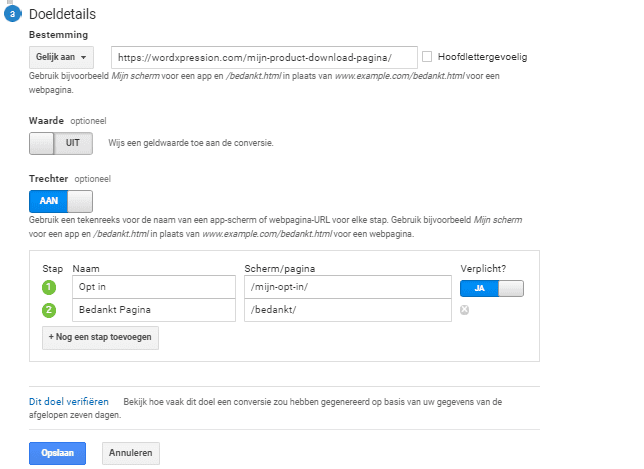
Wanneer we ‘Trechter’ aan hebben staan kunnen we één voor één de stappen in de trechter toevoegen. Op deze manier kunnen we straks niet alleen zien hoeveel mensen op het uiteindelijke doel zijn aangekomen, maar ook hoeveel mensen onderweg naar het doel ‘verdwaald’ zijn geraakt.
Wanneer we alle stappen van de funnel hebben ingegeven klikken we op ‘Opslaan’ en hebben we ons doel gedefinieerd.
In het volgende artikel in deze serie kijken we, hoe we vast kunnen leggen welke campagnes er voor hebben gezorgd, dat onze doelen werden bereikt.
Deze training geeft je inzicht in wat je onder meer met Google Analytics kan doen. Wil je een werkelijke ‘Analytics pro’ worden en totale controle krijgen over het verkeer naar je website, dan is de Google Marketing Suite precies de training die jij nodig hebt.
Nog niet uitgelezen?
Vind je dit artikel interessant? Mooi! Want ik heb nog veel meer te bieden. Op deze site vind je letterlijke honderden artikelen over WordPress, marketing, e-commers, e-learning en nog veel meer onderwerpen. Op zoek naar meer informatie? Kies één van de trefwoorden hieronder of tik een zoekopdracht in.





